Diretório do modelo
Os modelos são salvos em diretórios
Quando você salva seu modelo, não há apenas um arquivo a ser salvo como veremos em seguida. Desta forma, cada modelo possui seu diretório onde organiza os arquivos.
Vamos visualizar o diretório de um modelo. Use o Windows Explorer ou a opção “Open Model Folder” no menu File.
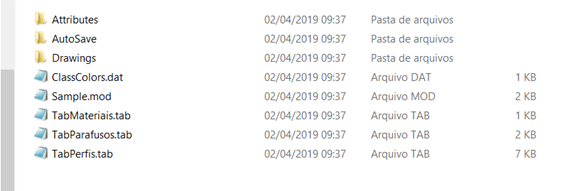
- ClassColors.dat: Tabela com as cores usadas para cada classe. Você pode copiar este arquivo para outros modelos caso queira usar a mesma configuração de cores.
- Sample.mod: É o arquivo com os dados do modelo.
- TabMateriais.tab: Tabela (catálogo) de materiais.
- TabParafusos.tab: Tabela (catálogo) de parafusos.
- TabPerfis.tab: Tabela (catálogo) de perfis.
- Diretório Attributes: Usado para salvar diversos arquivos de configuração. Não copie estes arquivos para outro modelo.
- Diretório AutoSave: Diretório onde são salvos os arquivos de “autosave”. O Auto save é configurado através do Menu File>Preferences.
Outros arquivos que você pode achar no diretório:
- Sample.backup: É um arquivo com o backup do último modelo aberto. Se algo inesperado ocorrer, você pode renomear este arquivo e retornar ao último modelo salvo.
- Sample.locked: É um arquivo criado quando o modelo é aberto e excluído quando o modelo for fechado. O TSteel 3D usa este arquivo para saber quem abriu o modelo e impedir que duas pessoas sobrescrevam um modelo quando aberto em rede. Se você estiver recebendo uma mensagem de que o modelo está em uso indevidamente, apague este arquivo e entre novamente.

